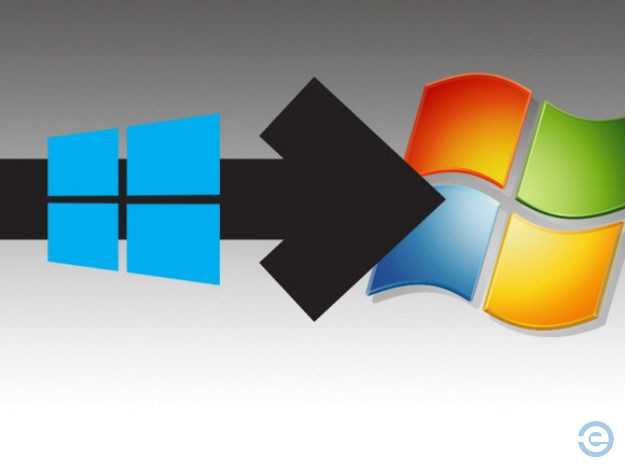IDGNow/PCS
ImprimirA maioria dos usuários do Windows sabe que quando você apaga um arquivo, ele não é realmente apagado. Na primeira vez, ele é armazenado na Lixeira (Recycle Bin), que te dá uma segunda chance nas vezes em que você não queria realmente deletar o arquivo.
Caso você esvazie a Lixeira, então os arquivos são “desalocados” do seu disco rígido (HD). Mais uma vez, no entanto, eles não são apagados: o espaço que eles ocupam é simplesmente marcado como disponível para uso.
É por isso que os aplicativos de “undelete” para recuperação de dados funcionam: você pode ter suas fotos e arquivos de volta sem muitos problemas se agir rapidamente.
Mas e aquelas vezes em que você quer garantir que ninguém possa recuperar um arquivo específico? É aí que os utilitários para exclusão segura entram em cena.
Como apago um arquivo de forma permanente?
Muitas pessoas não sabem disso, mas o Windows possui a sua própria ferramenta embutida para exclusão segura de arquivos. Chamada de Cipher, a funcionalidade está presente no sistema da Microsoft desde o lançamento do Windows XPamp;gt;
Se você prefere não baixar nenhum software ou aplicativo de terceiros, então esse será o melhor método para fazer o serviço. E, apesar de estarmos focando no Windows 10 aqui, a ferramenta funciona em todas as versões anteriores do software até o XP.
A Cipher não possui uma interface gráfica, por isso não é exatamente amigável aos usuários, mas os comandos que você precisa digitar são simples o bastante.
Em primeiro lugar, abra o PowerShell (que substituiu o Command Prompt) ao clicar com o botão direito do mouse no menu Iniciar – com o símbolo do Windows – e escolher a opção Windows PowerShell a partir do menu.
Agora digite o seguinte: “cipher /w:C:”
Esse comando irá sobrescrever de forma segura todos os dados do drive C: que foram "desalocados". Em outras palavras: não irá tocar nenhum dados que ainda esteja em uso, então não irá apagar nada do seu drive C:. Apenas os arquivos que foram apagados.
Esse processo pode levar bastante tempo. Se quiser acelerar as coisas, é possível especificar a pasta exata que quer apagar de vez ao digitar o caminho complete.
Por exemplo, se você quisesse apagar tudo na sua pasta Documentos, é preciso digitar o seguinte comando (obviamente substituindo Jim pelo seu nome de usuário): “Cipher /w:C:\Users\Jim\Documents”.
Como apagar arquivos de forma segura com o Eraser
Caso não queira usar a Cipher, existem diversos utilitários gratuitos que farão um serviço parecido de sobrescrever os arquivos deletados para impedir a recuperação dos mesmos.
Recomendamos usar o Eraser, que é um aplicativo open-source totalmente gratuito que você pode baixar pelo site da Heidi.
Clique em Download no menu superior, depois selecione a versão mais recente (normalmente ela fica no topo da lista). Isso deverá fazer com que o download seja iniciado imediatamente.
Caso escolha a opção Typical durante o processo de instalação, o Eraser será adicionado ao menu que é aberto com o botão direito do mouse. Isso significa que você pode selecionar um ou mais arquivos no Explorar (File Explorer), clicar com o botão direito do mouse sobre eles e então selecionar o Eraser. Essa é a maneira mais fácil de usar a solução.
Caso você abra o aplicativo, é preciso clicar com o botão direito do mouse no espaço Erase Schedule, depois em New Task e Add Data. Então você poderá escolher o que quer apagar: arquivos, pastas, espaço de disco não usado, Lixeira e mais.
É possível nomear e salvar essas tarefas e rodá-las de acordo com um cronograma. Existe até uma opção para escolher alguns arquivos inofensivos para usar na hora de sobrescrever os seus arquivos.
Caso você não faça isso, alguém com conhecimento analisando os conteúdos do drive veria os padrões de uma exclusão segura e perceberia que você não queria que determinados arquivos fossem encontrados. Essa pessoas não poderia recuperar os arquivos, mas se você sobrescrever os seus dados sensíveis com outros arquivos, isso esconde o fato que eles foram apagados em primeiro lugar.